1
Выберите тип штрих-кода

Тип штрих-кода
Выберите здесь соответствующую символику штрих-кода.
2
Введите или измените строку символов, которую необходимо закодировать
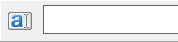
Текст

3
Изменить размер

Размер в см/дюймах

Укажите размер штрихкода в сантиметрах/дюймах
Предопределенные размеры
Здесь вы можете быстро и легко выбрать автоматически рассчитанный размер штрихкода.
4
Другие дополнительные настройки


Шрифт

Выберите шрифт для текста штрихкода.
Текст шоу

Решите, будет ли включена строка текста, понятная человеку.
Границы

Здесь можно изменить ширину и высоту границ, а также длину выемки.
Поворот

Выберите ориентацию штрихкода с шагом 90 градусов.
Выравнивание

Изменяет выравнивание штрихкода.
Цвет переднего плана

Выберите цвет переднего плана для штрихкода.
Цвет фона

Выберите цвет фона для штрих-кода.
5
Используйте штрих-код

Применить
Нажмите «Применить», чтобы применить штрих-код или изменения к документу Office.
Отменить
Нажмите «Отмена», чтобы отменить штрих-код или изменения и вернуться к документу Office.






